Menggunakan layar tepi pada Samsung Galaxy S8 Plus

Layar tepi pada ponsel Samsung membuatnya mudah dan cepat untuk memanipulasi aplikasi, daftar favorit Anda, dll.
Artikel ini dipandu dalam bahasa Vietnam (termasuk antarmuka dan petunjuk teks). Jika ponsel Anda menggunakan bahasa Inggris, Anda dapat melihat cara mengubah bahasa ponsel dari bahasa Inggris ke bahasa Vietnam sebagai berikut:
>>> Petunjuk tentang cara mengubah bahasa dari bahasa Inggris ke bahasa Vietnam di iPhone, iPad
Mengembalikan pesan melalui iCloud berarti Anda harus mengatur ulang iPhone Anda kembali ke pengaturan pabrik default dan kemudian menggunakan iCloud untuk menyinkronkan data lagi.
Sebelum mencoba memulihkan pesan, Anda perlu memeriksa kapan cadangan data iPhone terakhir dibuat. Jika waktu pencadangan terjadi sebelum Anda menghapus pesan, pesan tersebut akan dikembalikan.
Anda membuka Pengaturan> Pilih akun ID Apple> Pilih Informasi Perangkat .
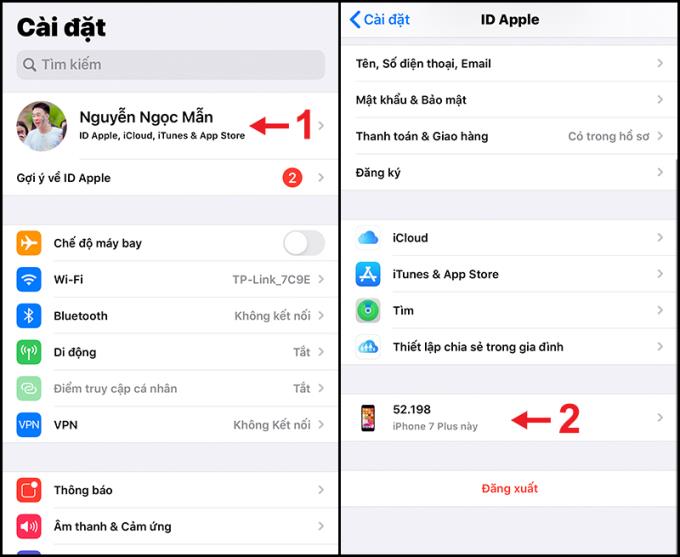
Pilih Informasi Perangkat
Anda akan melihat kapan harus membuat cadangan di bawah Cadangan iCloud .
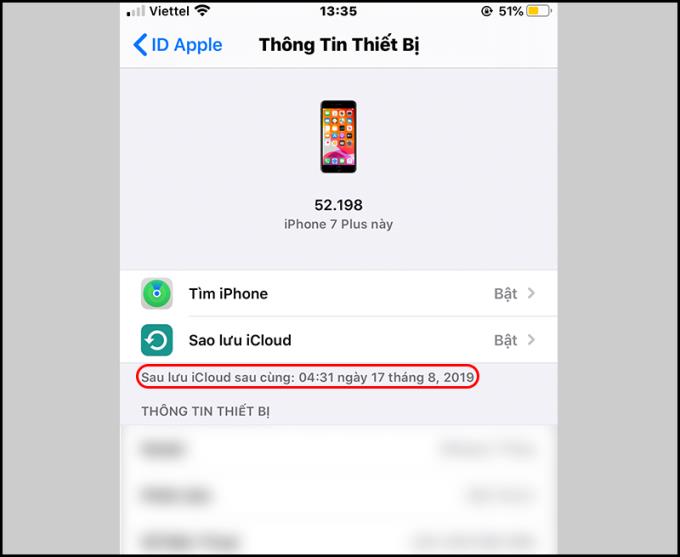
Lihat kapan harus membuat cadangan
Anda membuka Pengaturan> Pilih Umum > Pilih Atur Ulang .
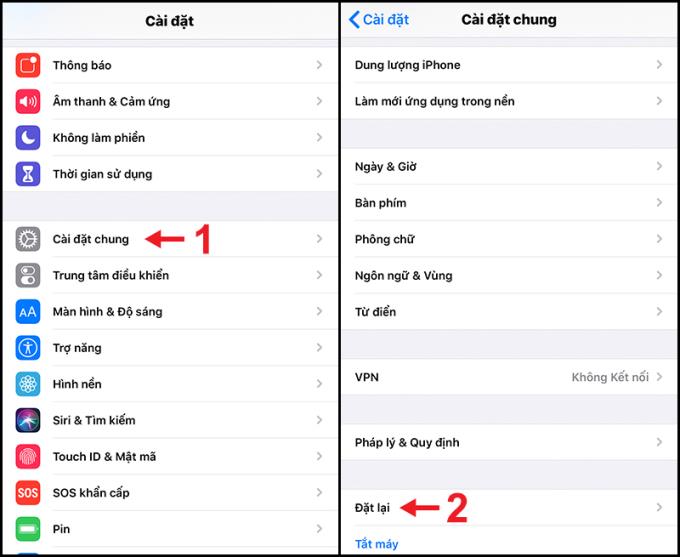
Setel ulang iPhone
Pilih Hapus semua konten dan pengaturan > Pilih Unggah selesai lalu hapus .
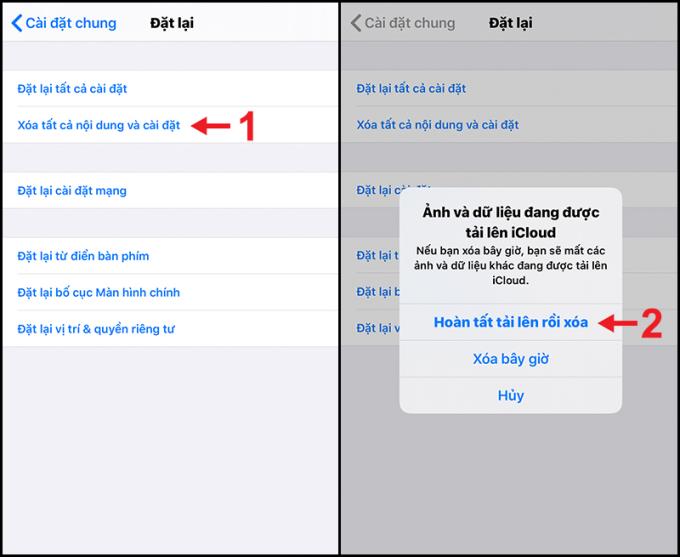
Hapus semua konten dan pengaturan
Setelah iPhone Anda disetel ulang ke pengaturan pabrik, mulailah memulihkan data yang dicadangkan termasuk pesan.
Jika Anda tidak menggunakan iCloud untuk penyimpanan tetapi memiliki data yang diselaraskan dengan iTunes, Anda dapat memulihkan pesan melalui iTunes.
Anda menggunakan kabel untuk menyambungkan iPhone ke komputer yang telah menginstal iTunes. Setelah terhubung, pilih ikon iPhone untuk masuk ke antarmuka pemulihan.
Jika komputer Anda tidak memiliki iTunes yang diinstal, Anda dapat merujuk ke artikel Cara mendownload itunes untuk komputer Windows yang super sederhana .
Anda memilih Backup > Pilih Kembalikan Backup .
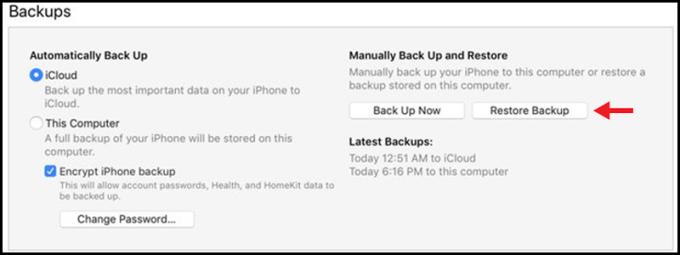
Pulihkan Cadangan
Pada titik ini, daftar waktu yang dicadangkan perangkat Anda di iTunes akan muncul. Anda pergi ke tanggal sebelum menghapus pesan> Tekan tombol Pulihkan untuk memulihkan pesan.
Jika Anda tidak menggunakan iCloud dan iTunes untuk mencadangkan data, Anda masih dapat memulihkan pesan menggunakan perangkat lunak PhoneRescue.
Unduh di Windows dan MacOS : DI SINI .
Setelah diunduh, buka folder Unduhan> Klik dua kali pada file tersebut untuk melanjutkan penginstalan. Klik tombol Instal .
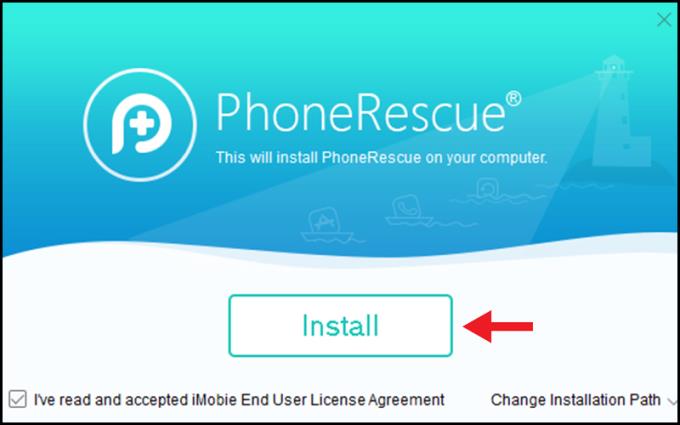
Instal perangkat lunak
Anda menekan tombol Start .
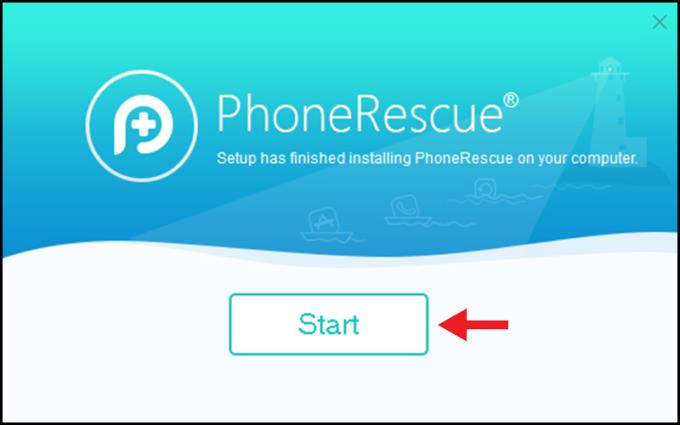
Penginstalan dimulai
Anda memilih bahasa Inggris> Klik Memulai .
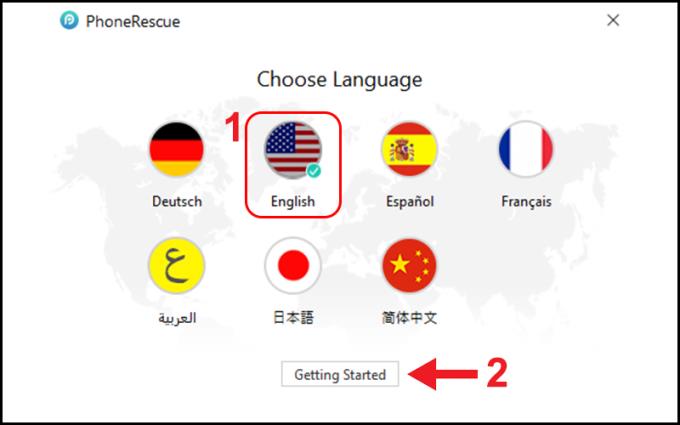
Pilih bahasa
Anda menekan Saya Siap Memulai .
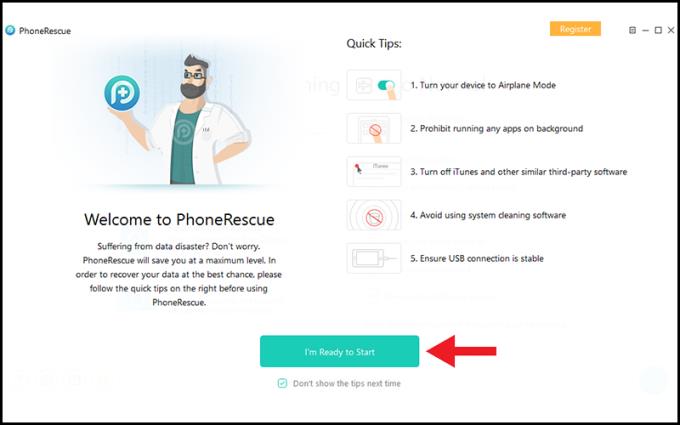
Perangkat lunak siap pakai
Hubungkan iPhone ke komputer Anda> Klik Pulihkan dari Perangkat iOS > Tekan tombol panah .
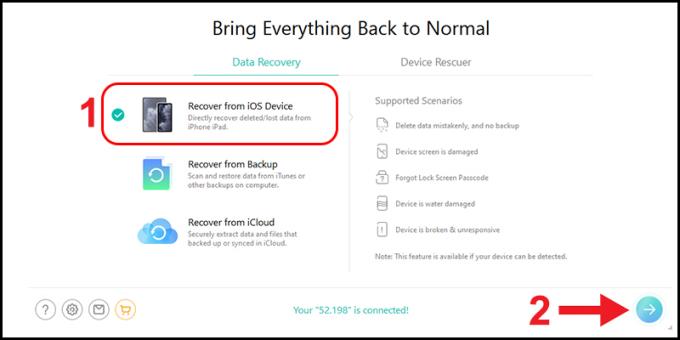
Pulihkan data dari iPhone
Anda mencentang kotak Pesan untuk memulihkan pesan> Klik OK . Alternatifnya, Anda dapat memulihkan semua data dengan mencentang kotak Pilih Semua .
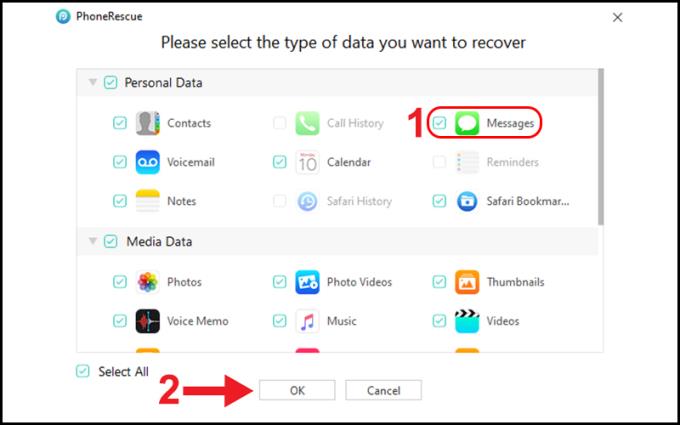
Pilih Pesan
Selain perangkat lunak PhoneRescue, ada sejumlah aplikasi lain yang juga dapat membantu Anda memulihkan pesan yang dihapus seperti:
• Pemulihan Enigma
- Unduh Windows: DI SINI
• WonderShare Dr.Fone
- Unduh Windows: DI SINI
- Unduh Mac: DI SINI
• iMyFone D-Back Data Recovery
- Unduh Windows: DI SINI
- Unduh Mac: DI SINI
• Pemulihan Data iPhone Tenorshare
- Unduh Windows: DI SINI
- Unduh Mac: DI SINI
Biasanya, operator menyimpan salinan cadangan dari pesan yang dikirim dan diterima oleh pelanggan. Anda dapat menghubungi switchboard operator untuk mengklarifikasi keinginan Anda dan mengikuti instruksi dari operator.

Hubungi operator
Lihat juga :
>>> 10 pengenal penting teratas pada ponsel: IMEI, S / N, ICCID, ...
>>> Apa itu MagSafe di iPhone 12? Apa yang harus dilakukan di perangkat Apple?
Di atas adalah beberapa cara untuk membantu Anda memulihkan pesan di iPhone setelah dihapus. Semoga sukses dan sampai jumpa di artikel berikut.
Layar tepi pada ponsel Samsung membuatnya mudah dan cepat untuk memanipulasi aplikasi, daftar favorit Anda, dll.
Kelola game di komputer Anda ke dalam folder yang memudahkan Anda untuk menggunakannya.
Untuk mengheningkan panggilan masuk dan alarm, letakkan tangan Anda di layar atau balikkan perangkat.
Ambil tangkapan layar dengan mudah hanya dengan menggesek layar.
Mengaktifkan tampilan bilah status hanya akan menampilkan 3 notifikasi terbaru di bilah status.
Informasi mesin membantu Anda memeriksa informasi seperti IME, model...
Aktifkan dengan cepat fungsi tertentu dan pintasan pengaturan seperti: Bantuan, warna negatif...
Menggunakan keamanan sidik jari membantu melindungi data pribadi di perangkat dengan lebih aman.
Penyematan layar adalah fitur baru yang diperkenalkan sejak Android 5.0, sehingga pengguna tidak perlu khawatir dengan keingintahuan orang lain saat meminjamkan Samsung Galaxy S6 mereka.
Geser kontak atau telepon Anda ke kanan untuk melakukan panggilan, ke kiri untuk mengirim pesan.
Anda dapat membagikan gambar di layar besar smart TV melalui koneksi Miracast (Screen Casting).
Fitur ini membantu Anda membuka kunci perangkat dengan cepat menggunakan wajah tanpa menyentuh layar.
Kerugian terbesar dari model portabel Samsung Galaxy Note 3 adalah tidak mendukung bahasa Vietnam yang disertakan dengan sistem operasi.
Tampilkan informasi pemilik Samsung Galaxy J7 akan menampilkan informasi Anda di layar kunci Anda.
Membuka beberapa aplikasi di layar memungkinkan untuk melakukan banyak hal secara bersamaan di satu layar ponsel.
Amankan perangkat Anda dari virus dan spyware, membantu Anda berbelanja dan menggunakan media sosial dengan aman.
Fitur yang memungkinkan Anda untuk mengubah wallpaper hidup dan efeknya hanya didukung untuk layar kunci.
Download booster adalah fitur yang membantu Galaxy Note 4 Anda mengunduh kecepatan tinggi melalui jaringan Wifi dan 4G LTE secara bersamaan. Ini berarti Anda dapat mengunduh file besar dengan kecepatan kilat dengan mengaktifkan fitur ini.
Cara berbagi 4G sebagai Wifi di Samsung Galaxy J7 Pro akan mengubah ponsel Anda menjadi hotspot wifi portabel dan nyaman.
Dalam beberapa kasus khusus, Anda perlu menyimpan rekaman panggilan.
















